
หลายคนคงเคยได้ยินชื่อเสียงเรียงนามของ TubeBuddy มาบ้าง แต่ยังไม่ทราบว่าทำงานอย่างไร หรือมีประโยชน์อย่างไร วันนี้เราจะมาไขความและทุกข้อสงสัยของคุณที่มีเกี่ยวกับ TubeBuddy เพื่อให้คุณสามารถเริ่มต้นใช้งานได้แบบง่าย ๆ ไม่ซับซ้อนภายในระยะเวลา 2 นาทีเท่านั้น
TubeBuddy คืออะไร
กล่าวโดยสรุป TubeBuddy คือ ส่วนขยาย (extension) ของ Google Chrome ที่เพิ่มเครื่องมือในการจัดการ YouTube ให้มีประสิทธิภาพมากยิ่งขึ้น โดยหลังจากที่คุณได้ดาวน์โหลด TubeBuddy มาติดตั้งแล้ว เมื่อเปิดเว็บไซต์ YouTube ขึ้นมาเพื่อใช้งาน คุณจะเห็นแถบเครื่องมือของ TubeBuddy ปรากฏอยู่บริเวณด้านบนของ YouTube รวมถึงบางเครื่องมือที่อยู่ใน Account page ของบัญชี YouTube ที่คุณสามารถเปิดเพื่อใช้งานได้
ทั้งนี้ ปัจจุบัน TubeBuddy ได้รับการยอมรับจากบริษัทชั้นนำจำนวนมากที่ได้ดาวน์โหลดส่วนขยายไปใช้ในการตลาดออนไลน์ ไม่ว่าจะเป็น Pepsi, Fox Sports, All State, Family Feud และ Mountain Dew เป็นต้น
TubeBuddy ใช้งานอย่างไร
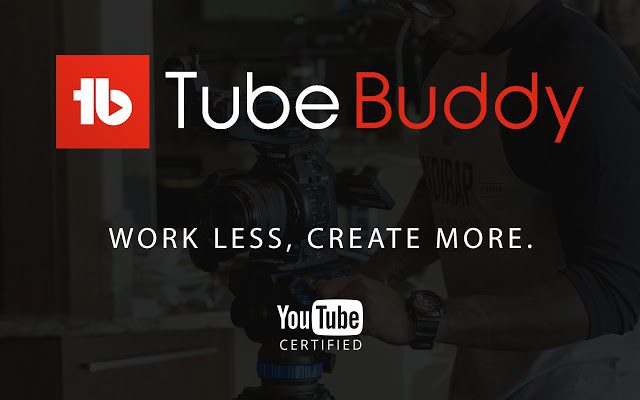
สำหรับการใช้งาน TubeBuddy นั้นก็เรียกได้ว่าไม่ยากเลย หลังจากที่คุณได้ติดตั้ง Extension ดังกล่าวลงใน Google Chrome เป็นที่เรียบร้อยแล้ว คุณก็จะสามารถใช้แถบเครื่องมือของ TubeBuddy ได้เลยทันที โดยปัจจุบันคุณสามารถเพิ่มประสิทธิภาพในการใช้งาน YouTube ด้วยการติดตั้ง TubeBuddy ซึ่งช่วยให้คุณสามารถทำสิ่งต่าง ๆ ดังนี้
- มีฟังก์ชั่นเพิ่มมากขึ้นสำหรับการฝัง (embedding) วิดีโอและเพลย์ลิสต์
- สามารถปรับแต่งรูปโฉมของ YouTube ไม่ว่าจะเป็นวิดีโอหรือเพลย์ลิสต์ได้ตามใจชอบ
- สามารถ Copy embedded code สำหรับวิดิโอของคุณได้อย่างรวดเร็ว โดยไม่จำเป็นต้องเข้าไปที่ตัววิดีโอ
- สามารถเลือก Card Templates สำหรับวิดีโอได้อย่างหลากหลาย
- มี Comment Filters ที่ช่วยให้คุณสามารถหาคอมเมนท์ที่เกี่ยวข้องกับคลิปของคุณมากยิ่งขึ้น
- เมนู Default Uploaded Profile ซึ่งช่วยให้คุณไม่จำเป็นต้องเสียเวลาพิมพ์รายละเอียดเกี่ยวกับตัวคุณ ทุกครั้งที่อัพโหลดคลิปวิดีโอใหม่
- Notification Commenting เปิดโอกาสให้คุณสามารถตอบคอมเมนท์ได้จากหน้าต่าง Notification เลย ช่วยลดระยะเวลาในการปฏิสัมพันธ์กับผู้ชมคลิปวิดีโอ
- Publish to Facebook ช่วยให้คุณสามารถอัพโหลดวิดีโอผ่าน YouTube พร้อมกันกับ Facebook ได้เลยทันที โดยไม่ต้องแยกอัพโหลดให้เสียเวลา
- Schedule Publish ช่วยให้สามารถตั้งเวลาในการลงคลิปวิดีโอได้ โดยเฉพาะในช่วงเวลาที่มี High-engagement สูง
- Thumbnail Generator หากคุณเบื่อที่จะต้องนั่ง Photoshop ปกคลิปวิดีโอเป็นระยะเวลานาน TubeBuddy มีฟังก์ชั่นที่ช่วยคุณลดระยะเวลาดังกล่าว ด้วยการมีปกคลิปสำเร็จรูปให้เลือกจำนวนมาก คุณมีหน้าที่เพียงแค่เพิ่มเติม Text และ photo เข้ามาเท่านั้น สามารถทำได้เสร็จจบภายใน YouTube เลย เรียกได้ว่าสะดวกสบายมากทีเดียว
TubeBuddy เหมาะกับใคร
- – YouTuber ทั้งมืออาชีพและสมัครเล่น เนื่องจาก TubeBuddy มีฟังก์ชั่นมากมายหลากหลายที่ช่วยให้การอัพโหลดและจัดการคลิปวิดีโอเป็นไปอย่างง่ายดาย ราวกับมีทีมผู้ช่วยมืออาชีพคอยให้คำแนะนำอยู่ใกล้ ๆ ตลอดจนมีคลิปวิดีโอ Tutorial มากมายที่คุณสามารถใช้ดูประกอบการใช้งานได้แบบไม่ต้องเสียค่าใช้จ่าย
- – ผู้ใช้งาน YouTuber ทั่วไปที่ต้องการปรับแต่งรูปโฉมของ YouTube ในแบบของตนเอง รวมถึงต้องการสร้าง Playlist วิดีโอที่ชอบแบบไม่เหมือนใคร
- – นักการตลาดออนไลน์หรือ SEO Specialist ที่ต้องการแชร์คลิปวิดีโอจาก YouTube ไปยังเว็บไซต์ของตนเองอย่างรวดเร็วและสะดวกสบาย
TubeBuddy ราคาเท่าไหร่
ปัจจุบันการใช้งาน TubeBuddy นั้นคุณสามารถติดตั้งเวอร์ชั่นฟรีมาใช้งานได้เลยทันที แต่หากต้องการยกระดับประสบการณ์การใช้งาน YouTube ให้มีขีดความสามารถเพิ่มมากขึ้น คุณสามารถเลือกใช้ TubeBuddy เวอร์ชั่น Pro ได้โดยชำระค่าบริการแบบรายเดือน ซึ่งมีให้เลือกใช้บริการ จำนวน 3 แพ็คเกจด้วยกัน ประกอบด้วย
- TubeBuddy Pro ราคา $9/เดือน สามารถเข้าถึง Productivity และ Video Optimization Tools ส่วนใหญ่ได้
- TubeBuddy Star ราคา $19/เดือน เพิ่มเติม Bulk Processing Tools ซึ่งช่วยให้คุณสามารถอัพโหลดและจัดการคลิปวิดีโอได้อย่างรวดเร็วและหลากหลาย
- TubeBuddy Legend ราคา $49/เดือน สุดยอดเครื่องมือสำหรับ YouTuber มืออาชีพที่รวมฟังก์ชั่นทุกอย่างที่ต้องการในการจัดการคลิปวิดีโอไว้อย่างสมบูรณ์
บทความที่เกี่ยวข้อง
– สมัคร Gmail ยังไงให้เสร็จภายใน 1 นาที
– คุณก็ทำได้! วิธีลงชื่อเข้าใช้ Gmail com ใน 10 วินาที
วิธีดาวน์โหลด TubeBuddy มาใช้งาน
สำหรับผู้ที่สนใจอยากดาวน์โหลด TubeBuddy มาใช้งานใน Google Chrome คุณสามารถทำได้ง่าย ๆ ใน 3 ขั้นตอนต่อไปนี้
- เริ่มแรกให้คุณเปิด Google Chrome ขึ้นมา แล้วคลิกสัญลักษณ์บ้านในวงกลมสีแดงที่มุมขวาของหน้าจอ
- เลื่อนเมาส์มาที่เมนู ‘More Tools’ จากนั้นให้คลิกที่ ‘Extensions’ แล้วตามด้วย ‘Open Chrome Web Store’
- ในช่องสำหรับการค้นหาที่เขียนว่า Search the Store ให้คุณพิมพ์คีย์เวิร์ด ‘TubeBuddy’ ลงไป คุณจะเห็นส่วนขยายดังกล่าวขึ้นมาอยู่เหนือสุดของผลลัพธ์การค้นหา จากนั้นให้คลิก ‘Add to Chrome’ จะมีหน้าต่างเด้งขึ้นมาเพื่อให้คุณยืนยันการติดตั้ง TubeBuddy ลงไปใน Google Chrome ของคุณ ให้คุณคลิก ‘Add Extension’ ก็เป็นอันเสร็จเรียบร้อย
หลังจากที่ได้ติดตั้ง TubeBuddy ลงไปใน Google Chrome ของคุณเรียบร้อยแล้ว ให้ Restart เบราเซอร์ของคุณแล้วเปิดเว็บไซต์ YouTube ขึ้นมา คุณจะพบว่าบริเวณด้านบนของ YouTube จะมีแถบเครื่องมือของ TubeBuddy เพิ่มขึ้นมาซึ่งคุณสามารถใช้งานได้โดยทันที
สำหรับผู้ที่สนใจอยากได้ข้อมูลเพิ่มเติมเกี่ยวกับการใช้งาน TubeBuddy ก็สามารถติดตั้งเว็บไซต์ของเราได้ ซึ่งเราจะนำเคล็ดลับและเทคนิควิธีการใช้งาน TubeBuddy มาลงให้ได้อ่านกันเป็นระยะ ๆ นอกจากนั้น คุณยังสามารถเข้าไปที่เว็บไซต์ของ TubeBuddy เพื่อหาข้อมูลเพิ่มเติม หรือดูวิธีการใช้งานเบื้องต้นจากคลิปวิดีโอด้านล่างได้เช่นกัน

